在实际工作当中,用户经常需要将当前Word2010文档以比实际设置的纸张更小的纸型进行打印。例如,将当前A4纸张幅面的文档打印成B5纸张幅面。在Word2010中按纸张大小缩放打印文档的步骤如下所述:
第1步,打开Word2010文档窗口,依次单击“文件”→“打印”命令,如图2010072505所示。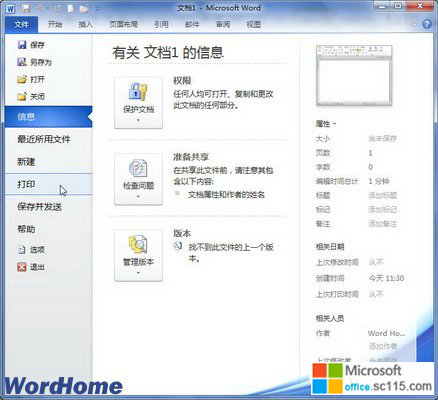
图2010072505 单击“打印”命令 第2步,在打开的“打印”窗口中,单击“设置”区域的缩放下拉三角按钮。在下拉列表中指向“缩放至纸张大小”,并在打开的纸张列表中选择合适纸型,然后单击“打印”按钮开始打印,如图2010072506所示。
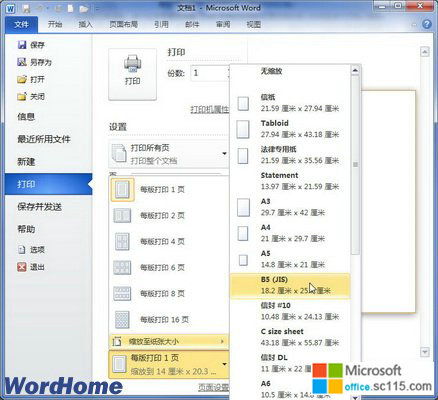
图2010072506 选择缩放打印的纸张




